win11如何设置桌面毛玻璃效果 win11毛玻璃特效开启方法及设置技巧
更新时间:2023-04-26 15:53:01作者:xiaoliu
win11如何设置桌面毛玻璃效果,Win11 毛玻璃效果被誉为是该系统的一大亮点,其为桌面带来了更为美观的视觉效果。然而很多用户在使用 Win11 系统时,并不知道如何开启和设置毛玻璃效果。本文将为大家介绍 Win11 毛玻璃特效的开启方法,以及一些设置技巧,让您轻松掌握 Win11 毛玻璃效果的应用。
具体方法:
1、首先点击任务栏下方的开始,并点击“设置”。
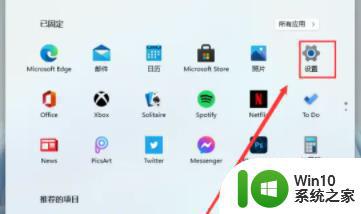
2、然后在设置界面中点击“个性化”。
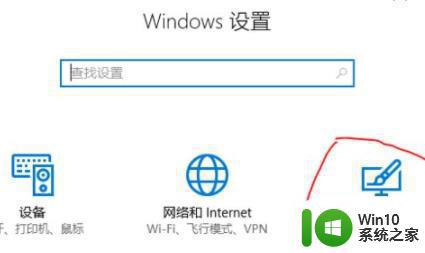
3、在个性化的左侧任务栏中点击“颜色”。

4、此时可以看到右侧任务栏中的“透明效果”。
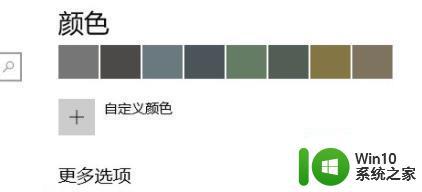
5、最后将下面的开关开启即可解决。
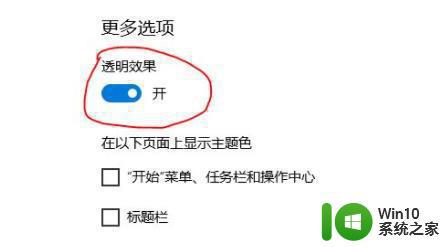
在Win11上设置桌面毛玻璃效果是一项非常简单的任务。只需跟随这些简单的步骤,就可以立即享受到这样的美丽和精湛效果。无论你是使用新的Windows操作系统还是老的版本,毛玻璃技巧都可以给你带来多样的桌面效果。所以,如果你想要让你的桌面更加独特和个性化,不妨试试这些方法吧!
win11如何设置桌面毛玻璃效果 win11毛玻璃特效开启方法及设置技巧相关教程
- win11如何设置毛玻璃效果 windows11毛玻璃效果怎么设置
- win11系统开启毛玻璃特效的步骤 win11毛玻璃特效怎么开启
- win11怎么设置毛玻璃效果 win11毛玻璃怎么设置
- 图文教你给win11系统设置毛玻璃效果 win11系统如何设置毛玻璃特效
- win11窗口毛玻璃如何开启 win11毛玻璃怎么设置
- win11系统如何关闭动态效果 win11如何关闭桌面特效
- 如何在win11中设置窗口动画效果 win11窗口动画效果设置教程
- win11窗口动画效果设置教程 如何调整win11窗口动画特效
- win11的动画效果如何开启 win11动画效果调整方法
- win11如何在电源设置中开启高性能模式 win11高性能模式的具体设置方法和效果
- win11设置杜比音效的方法 win11杜比音效设置步骤
- win11开机自定义音效设置方法 win11系统开机音效怎么修改
- win11系统启动explorer.exe无响应怎么解决 Win11系统启动时explorer.exe停止工作如何处理
- win11显卡控制面板不见了如何找回 win11显卡控制面板丢失怎么办
- win11安卓子系统更新到1.8.32836.0版本 可以调用gpu独立显卡 Win11安卓子系统1.8.32836.0版本GPU独立显卡支持
- Win11电脑中服务器时间与本地时间不一致如何处理 Win11电脑服务器时间与本地时间不同怎么办
win11系统教程推荐
- 1 win11安卓子系统更新到1.8.32836.0版本 可以调用gpu独立显卡 Win11安卓子系统1.8.32836.0版本GPU独立显卡支持
- 2 Win11电脑中服务器时间与本地时间不一致如何处理 Win11电脑服务器时间与本地时间不同怎么办
- 3 win11系统禁用笔记本自带键盘的有效方法 如何在win11系统下禁用笔记本自带键盘
- 4 升级Win11 22000.588时提示“不满足系统要求”如何解决 Win11 22000.588系统要求不满足怎么办
- 5 预览体验计划win11更新不了如何解决 Win11更新失败怎么办
- 6 Win11系统蓝屏显示你的电脑遇到问题需要重新启动如何解决 Win11系统蓝屏显示如何定位和解决问题
- 7 win11自动修复提示无法修复你的电脑srttrail.txt如何解决 Win11自动修复提示srttrail.txt无法修复解决方法
- 8 开启tpm还是显示不支持win11系统如何解决 如何在不支持Win11系统的设备上开启TPM功能
- 9 华硕笔记本升级win11错误代码0xC1900101或0x80070002的解决方法 华硕笔记本win11升级失败解决方法
- 10 win11玩游戏老是弹出输入法解决方法 Win11玩游戏输入法弹出怎么办
win11系统推荐
- 1 win11系统下载纯净版iso镜像文件
- 2 windows11正式版安装包下载地址v2023.10
- 3 windows11中文版下载地址v2023.08
- 4 win11预览版2023.08中文iso镜像下载v2023.08
- 5 windows11 2023.07 beta版iso镜像下载v2023.07
- 6 windows11 2023.06正式版iso镜像下载v2023.06
- 7 win11安卓子系统Windows Subsystem For Android离线下载
- 8 游戏专用Ghost win11 64位智能装机版
- 9 中关村win11 64位中文版镜像
- 10 戴尔笔记本专用win11 64位 最新官方版